PPT课件制作步骤
- 格式:doc
- 大小:36.50 KB
- 文档页数:8
![[ppt课件制作教程]怎样制作课件ppt](https://uimg.taocdn.com/778837610a1c59eef8c75fbfc77da26925c596f9.webp)
[ppt课件制作教程]怎样制作课件ppt篇一:[怎样制作课件ppt]ppt课件制作教程对于老师而言制作课件是常有的事情,那ppt课件如何制作如何制作PPT第一步:先建立一个主PPT文件,ppt怎么制作?第一张封面,第二张主页界面,第三张退出界面,一、二张切换方式为鼠标切换,二三张为无切换。
在主页上制作几个按钮,如课文录音、课文文字、动画、退出按钮等,保存退出。
第二步:新建几个PPT文件,根据课件设计插入动画,视频等,切换方式鼠标切换,也可根据实际选择。
最后保存为几个PPS放映文件。
最好将这几个PPS文件和PPS文件中插入的外部文件放在一个文件夹里,便于管理。
我是先建立一个文件夹,将外部文件放在其中,再插入到这几个PPS文件中去,(避免出现放映时找不到文件),最后将这几个PPS文件也放在文件夹中。
第三步:打开主PPT文件,在主页页面右击按钮,选择编辑超链接,链接到对应的文件夹下的PPS放映文件上。
注意一定要是相对路径。
如果想让你的按钮有屏幕提示功能,还可在屏幕提示内输入你想让按钮提示的内容,最后保存。
放映时主PPT文件时,你会发现鼠标在按钮上停留一些时间,就会出现按钮的提示。
最后,无需打包,只要将主文件和主文件插入的外部pps文件文件夹一起复制,或是刻录光盘,就可以将你的课件天南海北地带走了。
注意事项在教师的教学实践中,如何制作ppt课件?怎么把PPT课件制作好?减少了因教师误操作带来的混乱。
制作出来的课件除了体积大点,还是很精美的,不亚于其它制作工具制作出来的课件。
篇二:[怎样制作课件ppt]ppt教学课件制作方法ppt教学课件制作方法:一、课件的首页要整洁。
首页是一个课件等待正式上课前使用的一个页面,一般来说是一个欢迎页面,这里不需要太多的内容,但可以稍华丽一点,一幅优美的风景画或一幅符合主题的画面加上一段简洁的欢迎词、和一个按钮就差不多了。
为了让等待的过程不至于太枯燥,可以设置让欢迎词动起来。
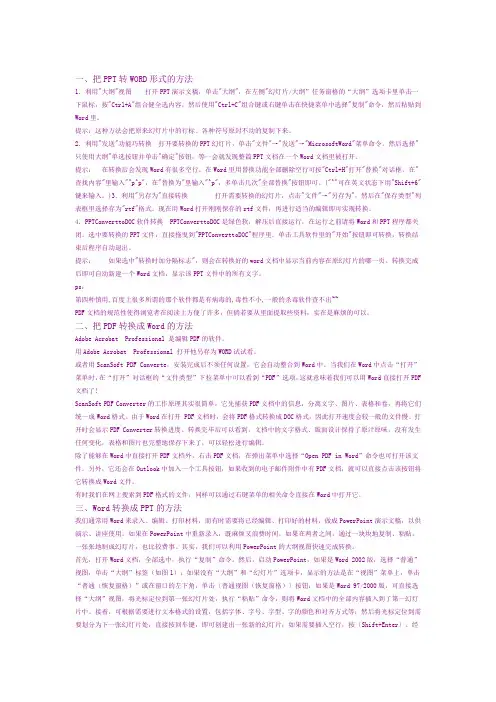
一、把PPT转WORD形式的方法1.利用"大纲"视图打开PPT演示文稿,单击"大纲",在左侧"幻灯片/大纲”任务窗格的“大纲”选项卡里单击一下鼠标,按"Ctrl+A"组合健全选内容,然后使用"Ctrl+C"组合键或右键单击在快捷菜单中选择"复制"命令,然后粘贴到Word里。
提示:这种方法会把原来幻灯片中的行标、各种符号原封不动的复制下来。
2.利用"发送"功能巧转换打开要转换的PPT幻灯片,单击"文件"→"发送"→"MicrosoftWord"菜单命令。
然后选择"只使用大纲"单选按钮并单击"确定"按钮,等一会就发现整篇PPT文档在一个Word文档里被打开。
提示:在转换后会发现Word有很多空行。
在Word里用替换功能全部删除空行可按"Ctrl+H"打开"替换"对话框,在"查找内容"里输入"^p^p",在"替换为"里输入"^p",多单击几次"全部替换"按钮即可。
("^"可在英文状态下用"Shift+6"键来输入。
)3.利用"另存为"直接转换打开需要转换的幻灯片,点击"文件"→"另存为",然后在"保存类型"列表框里选择存为"rtf"格式。
现在用Word打开刚刚保存的rtf文件,再进行适当的编辑即可实现转换。
4.PPTConverttoDOC软件转换PPTConverttoDOC是绿色软,解压后直接运行,在运行之前请将Word和PPT程序都关闭。



如何制作ppt课件的方法(精选5篇)在wps中选择新建空白演示即可打开一个空白PPT,以下这5篇如何制作ppt课件的方法是来自于山草香的如何制作ppt的范文范本,欢迎参考阅读。
PPT制作入门教程篇一新建文档新建空白页再操作开始-新建幻灯片保存ppt文件-另存为-.ppt格式-文件名可修改-保存如何制作ppt课件的方法篇二点击新建打开WPS,点击页面左侧新建。
新建空白演示点击页面上方【演示】,点击【新建空白演示】。
输入文字在空白PPT页面,点击【文本框】,在文本框内输入课件内容,调整文字布局。
插入图片点击页面右上方【图片】,在PPT中插入课件图片,调整图片大小。
点击保存点击页面左上角的【保存图标】,即可导出PPT。
ppt动画制作教程篇三首先要准备工具和素材,使用的工具就是PowerPoint2022,使用的素材是枫叶图片,一切工作准备就绪后,接下来就可以制作关于落叶的PPT动画了。
PPT动画制作第一步、打开PPT,点击视图,然后点击任务窗格(或者使用快捷方式也可以),右侧便会出现相关操作选项,调用它的目的是方便接下来的制作过程。
PPT动画制作第二步、点击右侧的下拉框,选择幻灯片版式,点击内容版式,选在空白内容(当然也可以选在其他的样式)。
PPT动画制作第三步、接着就要插入素材了,点击插入,点击图片按钮,点击来自文件,选在想要制作成动画的图片,要制作的是落叶动画,所以就选择插入枫叶图片。
PPT动画制作第四步、然后选中插入的图片,右击,选择自定义动画,当然也可以直接在右边的面板中选择自定义动画选项,然后在点击图片,同样可以实现对图片的操作。
PPT动画制作第五步、接着便是关键的操作步骤了,选中图片后点击添加效果,然后点击动作路径,选择绘制自定义路径,选择自由曲线,这样就完成了一个简单的动画的制作,以同样的方式对另外一张图片进行处理。
PPT动画制作第六步、为了使动画看起来比较有层次感,点击第二个路径,选在从上一项之后开始,这样两片枫叶就会先后掉落下来(如果想让枫叶同时飘落的话可以选择从上一项开始,这样就同时飘落了),枫叶飘落是一个很缓慢的过程,把速度降到最低。



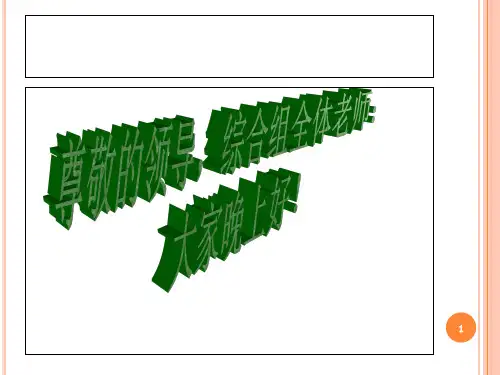
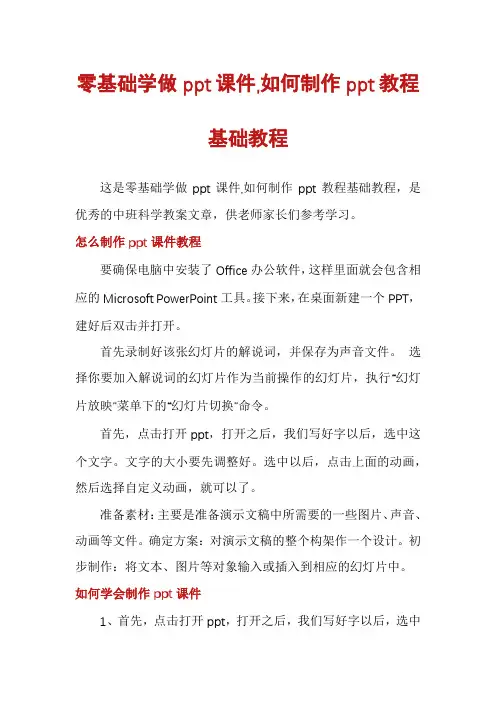
零基础学做ppt课件,如何制作ppt教程基础教程这是零基础学做ppt课件,如何制作ppt教程基础教程,是优秀的中班科学教案文章,供老师家长们参考学习。
怎么制作ppt课件教程要确保电脑中安装了Office办公软件,这样里面就会包含相应的Microsoft PowerPoint工具。
接下来,在桌面新建一个PPT,建好后双击并打开。
首先录制好该张幻灯片的解说词,并保存为声音文件。
选择你要加入解说词的幻灯片作为当前操作的幻灯片,执行“幻灯片放映”菜单下的“幻灯片切换”命令。
首先,点击打开ppt,打开之后,我们写好字以后,选中这个文字。
文字的大小要先调整好。
选中以后,点击上面的动画,然后选择自定义动画,就可以了。
准备素材:主要是准备演示文稿中所需要的一些图片、声音、动画等文件。
确定方案:对演示文稿的整个构架作一个设计。
初步制作:将文本、图片等对象输入或插入到相应的幻灯片中。
如何学会制作ppt课件1、首先,点击打开ppt,打开之后,我们写好字以后,选中这个文字。
文字的大小要先调整好。
选中以后,点击上面的动画,然后选择自定义动画,就可以了。
2、在做PPT前,需要有一个简单的构思,可以做一个思维导图,将你要讲的内容分为几个大的方面和几个小点,这样才能思路清晰,不会让人感到杂乱无章。
3、首先,打开一个PPT,首页是添加大标题和小标题的,可以添加课件的标题。
可以用【艺术字】添加标题。
如果要添加PPT,点击工具栏的【新建幻灯片】,可以自由选择PPT模板。
新手学ppt怎么做新手学做ppt步骤:如果是0基础的人,首先要做的事打开PPT 软件,新建空白页,然后挨个了解软件功能。
初学者做ppt课件方法如下:新建ppt文件,ppt文件的标准格式为.ppt和.pptx。
创建方式:右击桌面空白处,选择【新建ppt文件】;或打开【powerpoint】软件,点击【新建幻灯片】。
输入主标题和副标题。
新手想要学做ppt,可以按以下方法操作:首先了解PPT的界面,布局,熟悉工作界面。
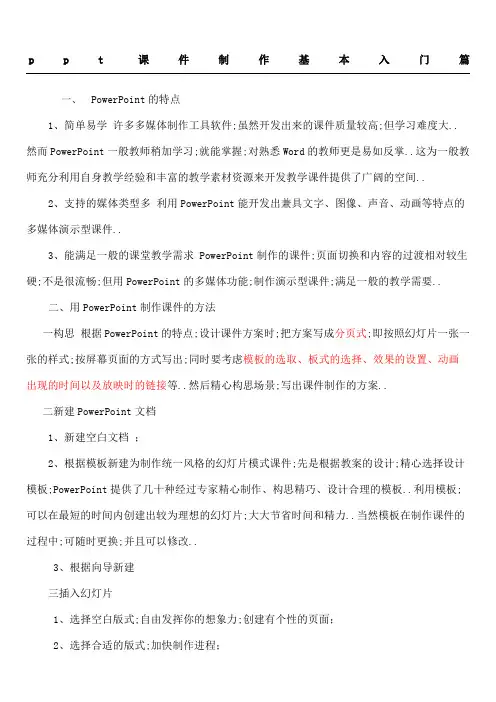
p p t课件制作基本入门篇一、PowerPoint的特点1、简单易学许多多媒体制作工具软件;虽然开发出来的课件质量较高;但学习难度大..然而PowerPoint一般教师稍加学习;就能掌握;对熟悉Word的教师更是易如反掌..这为一般教师充分利用自身教学经验和丰富的教学素材资源来开发教学课件提供了广阔的空间..2、支持的媒体类型多利用PowerPoint能开发出兼具文字、图像、声音、动画等特点的多媒体演示型课件..3、能满足一般的课堂教学需求 PowerPoint制作的课件;页面切换和内容的过渡相对较生硬;不是很流畅;但用PowerPoint的多媒体功能;制作演示型课件;满足一般的教学需要..二、用PowerPoint制作课件的方法一构思根据PowerPoint的特点;设计课件方案时;把方案写成分页式;即按照幻灯片一张一张的样式;按屏幕页面的方式写出;同时要考虑模板的选取、板式的选择、效果的设置、动画出现的时间以及放映时的链接等..然后精心构思场景;写出课件制作的方案..二新建PowerPoint文档1、新建空白文档;2、根据模板新建为制作统一风格的幻灯片模式课件;先是根据教案的设计;精心选择设计模板;PowerPoint提供了几十种经过专家精心制作、构思精巧、设计合理的模板..利用模板;可以在最短的时间内创建出较为理想的幻灯片;大大节省时间和精力..当然模板在制作课件的过程中;可随时更换;并且可以修改..3、根据向导新建三插入幻灯片1、选择空白版式;自由发挥你的想象力;创建有个性的页面;2、选择合适的版式;加快制作进程;3、编辑现有版式;为我所用.. 插入了幻灯片;接下来就是向其中添加各种内容——媒体..四添加文本文本可在幻灯片视图中输入;亦可在大纲视图中输人..还可以输入竖向的文本..页面上的文本是“文本框”的形式.. 文字输入后就可编辑和格式化文本;如设置字体;字型、字号;颜色等..可以改变文本框的位置和大小..五添加图形将图形和文字配合在一起;不但可以正确表示课件的内容;而且可以大大增强课件的渲染能力;增强演示效果..1、插入图片可以从剪辑库中为幻灯片添加图片;更多的是插入文件中的图片..可对插入的图片进行移动、裁剪和修饰等加工..2、绘制图形可以使用PowerPoint提供的绘图工具轻松绘制诸如直线、圆、椭圆、正多边形等简单的图形;还可修改图形的线宽、填充颜色等..3、插入艺术字 PowerPoint中艺术字是以图形的形式出现的.. 对编辑好的多个图形;可以进行“组合”..六插入图表和结构图插入新幻灯片时;选择带有图表版式的幻灯片;按幕提示操作即可插入图表.. 为了形象地表达结构、层次关系;可以在幻灯片中制作组织结构图;在新幻灯片版式图中选择组织结构图的版式;双击组织结构图的占位符;就可启动组织结构图处理窗口..这时可方便地进行增加、删除等组织结构图的编辑..七插入声音和视频1、插入声音 PowerPoint可以插入剪辑库中的声音;也可以插入文件中的声音..插入声音之后;会显示一个图标;可以改变图标的大小;可以设置幻灯片放映按钮;鼠标点击可以播放声音;可以通过“动作设置”命令选项来设置声音的自动播放..2、插入视频可以插入剪辑库中的影片;更多地把avi类型的影视文件插入到当前课件幻灯片中..PowerPoint播放影片时;可随时单击鼠标暂停和重放;这对于上课来说非常方便..可以调整视频播放窗口的大小..3、媒体播放器对象为了插入更多的媒体;如VCD视频;需要插入“媒体播放器对象”.. 从视图工具栏中打开控件工具箱→点击其它控件→找到Windows Media Player 7项点击→在页面上画一个框→右击此框→选属性→点击自定义后的… →在出现的对话框中填入影片URL → 确定→调整播放器的大小和位置→OK..八插入Flash动画 Flash动画的魅力是从所周知的..在PowerPoint中可以插入Flash;步骤是:从视图工具栏中打开控件工具箱→点击其它控件→找到Shockwave Flash Object项点击→在页面上画一个框→右击此框→选属性→点击自定义后的… →在出现的对话框中填入影片URL → 确定→调整Flash的大小和位置→OK..九设置动画动画在课件设计中;有其极重要的地位;好的动画效果可以明确主题、渲染气氛;产生特殊的视觉效果.. PowerPoint中有如下几种动画:1、幻灯片切换定义幻灯片切换时整体过渡的动画2、幻灯片动画方案定义幻灯片中各个元素文本、图形、声音、图像和其他对象的动画3、自定义动画分别定义幻灯片中各个元素文本、图形、声音、图像和其他对象的动画动画类型:进入、强调、退出、路径动作条件:单击、按键、定时、之前、之后、触发附加特性:速度、声音十幻灯片的链接在黙认情况下;PowerPoint幻灯片是“顺序型”的;但我们可以加入超链接来实现幻灯片之间的任意跳转;使课件具有“树型”或“超媒体型”结构.. 幻灯片的链接就是根据教学的需要;确定好幻灯片的放映次序、动作的跳转等..可以建立一些动作按钮;如“上一步”;“下一步”、“帮助”、“播放声音”和“播放影片”文字按钮或图形按钮等..放映时单击这些按钮;就能跳转到其它幻灯片或激活另一个程序、播放声音、播放影片、实现选择题的反馈、打开网络资源等;实现交互功能..三、幻灯片的放映和调试1、自定义放映一般来讲;制作一个课件我们都是考虑大多数班级的需要而设置的..但教学中不同的班级是有差异的;这就要我们教学老师对制作好的系列幻灯片;进行选择放映;Po werPoint在这方面非常容易做到;这就是自定义放映;把需要放映的幻灯片添加到一个自定义放映的序列中去;这样每一个放映序列可以适合一个教学班级甚至小组或个人..2、幻灯片的调试调试内容包括:链接是否正常;各种内容出现顺序、速度、时间是否正确;显示效果..四、结束语 PowerPoint 简单易学、易上手、功能强大;只要我们经常使用;深入挖屈;再配合其它工具软件制作一些“集件”;用PowerPoint仍能制作出十分优秀和出色的课件来..个人制作与使用心得:幻灯不要切换太频繁;声音不要太嘈杂;画面简洁而且版面使用率高;动画出现形式要尽可能起到有助于知识的理解;最后停留的版面设计相当于板书设计。
如何制作PPT 课件页面一、建一个空白文档1、新建文件.有三种方法:(1)Ctrl+N;(2)窗口最左上角的圆形office按钮-新建—空白文档;(3)窗口最上方的新建按钮.2、插入幻灯片(页)。
有三种方法:(1)窗口最上方的快速访问工具栏中的“新建幻灯片”按钮;(2)开始-新建幻灯片;(3),插入一张幻灯片后反复按F4可插入多张幻灯片.3、设计版式。
有两种方法:(1)开始→新建幻灯片选项中的版式;(2)在空白处右击→版式。
注:一般使用空白版式。
二、设置页面背景1、使用背景模板(1)打开模板。
左击设计,选取一种模板,模板将应用到全部幻灯片上。
(2)编辑背景模板。
模板右侧有“颜色”、“字体”、“效果”等选项.左击“颜色”,可对使用模板的页面背景使用罩色;点击“字体",可以更改全页统一使用的字体。
(3)如果不想让某一页不使用该模板,可在当前页空白处右击,在弹出的“设置背景格式”对话框中更改.2、自定义设置背景。
左击“设计",再找到菜单栏下面最右边的右下斜箭步,左击后弹出“设置背景格式"对话框,或者直接在空白处右击也可以找到.在填充三个选项中用鼠标选中其中一个前面的小圆圈可进行有选择性的设置。
(1)纯色背景。
左击“颜色"后面的▼,可在弹出的颜色选择合适的颜色;选择“透明度”可以调节色彩的透明效果。
(2)渐变填充。
对该选项进行分项设置可以得到各种不同的渐变效果.(3)图片或纹理填充.①左击“纹理”后面的▼,可以从弹出的纹理样式中选择自己所需要的。
②要把图片设置成页面背景,左击“插入自”下面的“图片”,在弹出的“查找范围"中找到放置有所需要的图片的文件夹,左键快速双击打开文件夹,找到所需的图片后左键快速双击即可插入。
在伸展选项中可以调整图片的位置和大小,选择“透明度”可以调节图片的透明效果.3、将插入的图片或其它对象作为背景。
例如要插入图片,左击窗口菜单栏中的“插入”,左击下面的“图片”,可以用上面的方法插入图片。
PPT课件制作步骤
一、准备工作
1、在自己文件夹里建一个文件夹(名叫“XXX课件”)→双击打开此文件夹→建一个名为“素材”的文件夹。
2、搜集素材:包括声音、图片、影像、文字等,都存在“素材”文件夹内。
二、建立演示文稿
1、启动PowerPoint:双击桌面上的PowerPoint图标(或点“开始”→程序→PowerPoint)→选择“空演示文稿”→确定→选一版式→确定→选空白页→确定
2、保存:点“文件”菜单→保存→单击“保存位置”后面的“▼”→打开自己建的“XXX课件”文件夹→在“文件名称”后面的框中输入文件名(如“黄河象”)→保存
3、关闭:点“X”按钮
三、修饰、制作演示文稿
1、打开已保存的课件:找到自己制作的课件保存的位置,双击打开课件。
2、输入文字:插入→文本框→水平(或垂直)→到空白片按住鼠标左键拖动鼠标,在适当位置处松开→在所形成的方框内输入文字→输完后到框外空白处单击左键即可。
修改文字:用鼠标将文字选中→设置“字体、字号、字型、颜色”等。
文本框的操作:在文字上单击左键→文本框边框出现→鼠标移到控制
点上,变成双箭头时→按住左键,移动鼠标,可以调整文本框的大小→鼠标移到边框上,变成四个箭头时→按住左键,移动鼠标,可以移动文本框的位置。
3、插入艺术字:插入→图片→艺术字→选一版式→确定→输入文字→改字体、字号→确定
修改艺术字:单击艺术字→大小、位置的修改与文本框修改方法相同。
改变字的颜色:选中艺术字→在下面找到“填充颜色”按钮,单击右面的“▼”→(1)单击“其他填充颜色”→选一颜色→确定。
(2)单击“填充效果”→①渐变:从“单色、双色、预设”里面选一个(选“双色”后,颜色1、颜色2自己调)→从“底纹样式”里任选一项→从“变形”里再任选一项→确定②纹理:从给定的纹理样式中选一项→确定。
③图案:设置前景色和背景色的颜色→选择一个需要的图案样式→确定。
④图片:单击“选择图片”按钮→到“素材”文件夹中选一个需要的图片→插入→确定。
改变字的连线颜色:选中艺术字→到下面找到“线条颜色”按钮,可以选择“其他线条颜色”或“带图案的线条”,设置方法同填充色设置一样。
4、插入剪贴画:插入→图片→剪贴画→选择一个剪贴画→确定
剪贴画的修改方法与艺术字相同。
5、插入图片:插入→图片→来自文件的图片→打开“素材”文件夹→选择一幅图片→插入
图片的修改方法与艺术字相同。
6、背景设置:在空白处单击右键→背景→单击“ˇ”→其他颜色(或填充颜色)→选一颜色→确定→(1)应用(只改变本张幻灯片的背景)(2)全部应用(本演示文稿中的所有幻灯片都用这个背景)
7、插入新幻灯片:插入→新幻灯片→选一版式→确定
(如果点“文件→新建”,则是新建一个演示文稿)
8、复制一张幻灯片:在左侧中选中一张幻灯片→右键→复制→粘贴。
(在不同的演示文稿中也是同样的复制、粘贴)
9、插入声音:插入→影片和→声音文件中的声音→在“素材”文件夹选一声音→确定→(1)自动播放(放映幻灯片时声音自动播放)(2)单击时(放映幻灯片时,单击左键才播放声音)
在插入的声音图标上点右键→编辑声音对象→单击“循环播放,直到停止”前的“□”,则埋单循环播放,否则只播放一次。
设置声音播到第“N”张幻灯片后停止:单击声音图标→在图标上点右键→自定义动画→在“按动画顺序播放”前的“□”单击→继续幻灯片的放映→在下面的框内输入“N”→确定
10、自定义动画:选中要做动画的图标→右键→自定义动画→在“效果”下面的“动画和声音”处单击“▼”,选择一种动画→点击“顺序和时间”按钮→(1)单击时(放映时单击左键,运行动画)(2)在前一事件后,输入数字“3”,则在前一事件运行完3秒后播放此动画→确定。
设置动画顺序:设定两项自定义动画以后→在一个图标上点右键→自定义动画→顺序和时间→在下面的框中选中某一个动画→按↑或↓→确定
11、插入表格:插入→表格→确定“行和列”的数量→确定→在表格上单击→按住控制点,调整大小→输入内容→到空白处单击
12切换:“幻灯片放映”→幻灯片切换→选择一种切换样式→设置速度→在“切换方式”处:(1)单击鼠标时:单击“□”,则在放映时单击鼠标才换页(2)每隔“N”秒处:输入数字3,则在放映时过3秒自动切换到下一页→确定。
13、超链接:选中某一对象→在此对象上点右键→超链接→书签→幻灯片→选中要链接到的那一张→确定
四、解压下载课件
输入关键字(如:黄河象课件)后,搜索,将课件下到自己文件夹里,在下载的课件上点右键,选择“解压到黄河象课件”。
运行结束后,打开“黄河象课件”文件夹,将需要的幻灯片进行修改。
最高贵的复仇是宽容。
有时宽容引起的道德震动比惩罚更强烈。
君子贤而能容罢,知而能容愚,博而能容浅,粹而能容杂。
宽容就是忘却,人人都有痛苦,都有伤疤,动辄去揭,便添新创,旧痕新伤难愈合,忘记昨日的是非,忘记别人先前对自己的指责和谩骂,时间是良好的止痛剂,学会忘却,生活才有阳光,才有欢乐。
不要轻易放弃感情,谁都会心疼;不要冲动下做决定,会后悔一生。
也许只一句分手,就再也不见;也许只一次主动,就能挽回遗憾。
世界上没有不争吵的感情,只有不肯包容的心灵;生活中没有不会生气的人,只有不知原谅的心。
感情不是游戏,谁也伤不起;人心不是钢铁,谁也疼不起。
好缘分,凭的就是真心真意;真感情,要的就是不离不弃。
爱你的人,舍不得伤你;伤你的人,并不爱你。
你在别人心里重不重要,自己可以感觉到。
所谓华丽的转身,都有旁人看不懂的情深。
人在旅途,肯陪你一程的人很多,能陪你一生的人却很少。
谁在默默的等待,谁又从未走远,谁能为你一直都在?
这世上,别指望人人都对你好,对你好的人一辈子也不会遇到几个。
人心只有一颗,能放在心上的人毕竟不多;感情就那么一块,心里一直装着你其实是难得。
动了真情,情才会最难割;付出真心,心才会最难舍。
你在谁面前最蠢,就是最爱谁。
其实恋爱就这么简单,会让你智商下降,完全变了性格,越来越不果断。
所以啊,不管你有多聪明,多有手段,多富有攻击性,真的爱上人时,就一点也用不上。
这件事情告诉我们。
谁在你面前很聪明,很有手段,谁就真的不爱你呀。
遇到你之前,我以为爱是惊天动地,爱是轰轰烈烈抵死缠绵;我以为爱是荡气回肠,爱是热血沸腾幸福满满。
我以为爱是窒息疯狂,爱是炙热的火炭。
婚姻生活牵手走过酸甜苦辣温馨与艰难,我开始懂得爱是经得起平淡。